一、前言
我们搭建了CAS-Server,在浏览器中输入http://ip:port/cas/login之后,跳转到了统一认证中心的登陆界面。
如下图所示:
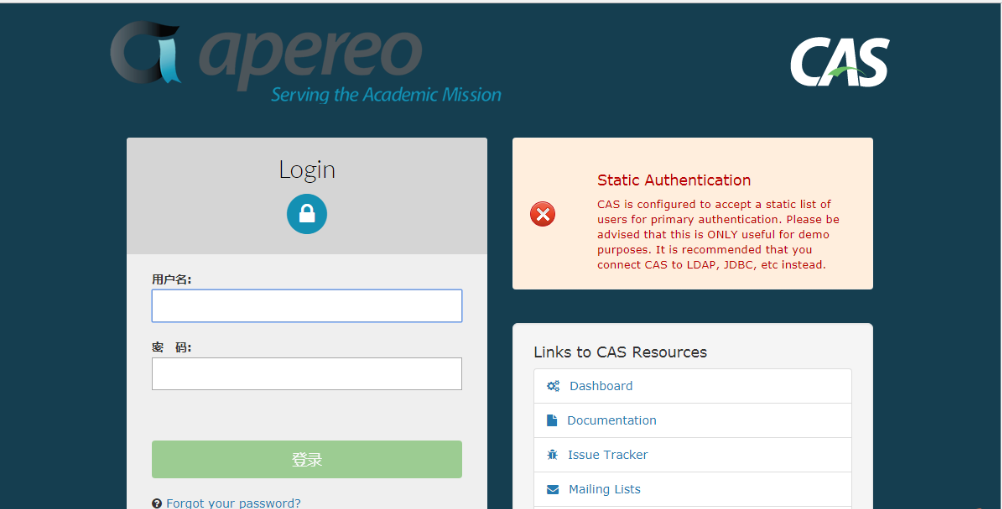
但是这个页面的logo和布局都是默认apereo的,我们希望自己编辑页面布局。
自己去定义布局,比如完成如下图:
- 1.修改浏览器标签页图标icon
- 2.修改浏览器标签标题文本
- 3.修改logo信息,点击logo跳转到指定页面
- 4.修改登陆页面的布局
- 5.修改底部的版权信息
二、实现
我们使用的是cas-overlay-template来搭建服务端的,这个项目已经是集成了CAS Server相关的代码和页面,如果我们想修改页面或代码,只需要在主项目中建立同名的文件就会把默认的文件给覆盖。因为cas-overlay-template内部使用的视图层技术是:thymeleaf,如果不懂thyeleaf的同学先简单了解一下thymeleaf官网的demo写法;overlays/org.apereo.cas.cas-server-webapp-tomcat-5.2.3/WEB-INF/templates存放的页面相关的信息,其中这几个文件和登陆页面有关,也是我们待会需要修改的内容:
layout.html:登陆页面布局模板
casLoginView.html:登陆的页面
目录fragments下存放的是页面片段
fragments/logo.html:logo的页面片段
fragments/loginform.html:登陆表单的页面片段
fragments/footer.html:页面脚部的版权信息页面片段
页面中很多地方用到#{cas.login.pagetitle},这个表单是是取cas.login.pagetitle对应的值,这些值是存储在messages_xx.properties配置中的,而且是做了国际化的。

步骤:
1.修改浏览器标签页图标icon
只需要把你公司的favicon.ico放到目录src/main/resources/static/即可。如下图所示:

当打开浏览器时,图标就已经变成你们公司的图标.
2.修改浏览器标签标题文本
拷贝overlays/org.apereo.cas.cas-server-webapp-tomcat-5.2.3/WEB-INF/messages_zh_CN.properties到src/main/resources/目录下,修改
cas.login.pagetitle=wolfcode Login
3.修改logo信息,点击logo跳转到指定页面
把公司的logo文件命名为logo.png,直接放在src/main/resources/static目录下即可.或者可以覆盖原文件cas.css,自己去定义对应的样式.
4.修改登陆页面的布局
拷贝casLoginView.html文件到src/main/resources/temlates下,内容修改成这样:
<html xmlns:layout="http://www.ultraq.net.nz/thymeleaf/layout" layout:decorate="~{layout}"> <head> <title th:text="#{cas.login.pagetitle}"></title> </head> <body id="cas" class="login"> <div layout:fragment="content"> <div class="row"> <div> <div th:replace="fragments/loginform" /> </div> </div> </div> </body> </html>
5.修改底部的版权信息
拷贝footer.html到src/main/resources/temlates/fragments目录下,修改内容如下:
<footer> <div id="copyright" class="container"> 版权所有:2017-2018 江苏南大先腾信息产业股份有限公司 ICP备案:苏ICP备10211477号 </div> </footer>
总结:
其实自定义的登陆页面是非常简单的,只需要找到需要修改的文件,然后在主项目的相同位置覆盖该文件即可。





【推荐】国内首个AI IDE,深度理解中文开发场景,立即下载体验Trae
【推荐】编程新体验,更懂你的AI,立即体验豆包MarsCode编程助手
【推荐】抖音旗下AI助手豆包,你的智能百科全书,全免费不限次数
【推荐】轻量又高性能的 SSH 工具 IShell:AI 加持,快人一步
· go语言实现终端里的倒计时
· 如何编写易于单元测试的代码
· 10年+ .NET Coder 心语,封装的思维:从隐藏、稳定开始理解其本质意义
· .NET Core 中如何实现缓存的预热?
· 从 HTTP 原因短语缺失研究 HTTP/2 和 HTTP/3 的设计差异
· 周边上新:园子的第一款马克杯温暖上架
· 分享 3 个 .NET 开源的文件压缩处理库,助力快速实现文件压缩解压功能!
· Ollama——大语言模型本地部署的极速利器
· 使用C#创建一个MCP客户端
· 分享一个免费、快速、无限量使用的满血 DeepSeek R1 模型,支持深度思考和联网搜索!